Khi dùng phần mềm DanTriSoft bằng trình duyệt web, khi nhấn nút in hóa đơn thì không hiện ra trang in nên không in được, lỗi là vì sao và cách xử lý như thế nào. Đây là bài hướng dẫn vấn đề này.
1. Cấu hình in ấn bằng trình duyệt web
Cách cấu hình để in ấn trực tiếp bằng trình duyệt web: đây là cách cấu hình chung cho tất cả ứng dụng muốn in ấn bằng trình duyệt website ví dụ in ấn lệnh chuyển khoản online, in ấn hóa đơn điện tử... đều theo nguyên tác cấu hình này. Đây là hướng dẫn cụ thể với phần mềm Dân Trí Soft:
(1) Sau khi lên đơn hàng nhấn vào nút In hóa đơn, thông thường trình duyệt web sẽ tự động bật lên trang in, nếu trình duyệt không bật trang in thì 99,9% nguyên nhân là trình duyệt web chặn tính năng mở cửa sổ pop-up để in ấn nên chỉ cần thay đổi để không chặn là sử dụng được.
(2) Khi mở cửa sổ in ấn, ta bắt đầu cấu hình in ấn cho máy in: mục Máy in đích (Destination) ta chọn Xem thêm (See more) để hệ thống sẽ tự động dò tất cả máy in và chọn máy in phù hợp.
2. Nguyên nhân nhấn in không hiện trang in
Về logic là khi nhấn In hóa đơn phần mềm DanTriSoft sẽ truyền 1 lệnh in đến trình duyệt web >> trình duyệt web sẽ bật popup trang in để xem trước, sau đó nhấn In (hoặc Print) để lệnh in được truyền đến máy in và in ra.
Do đó, lỗi không hiển thị trang in là do trình duyệt web đã chặn chức năng mở cửa sổ popup nên nó chặn luôn cửa sổ trang in.
3. Cách mở pop-up ở Chrome để in ấn
3.1 Mở pop-up cho web DanTriSoft.vn
- Mở Chrome trên máy tính.
- Truy cập vào trang web www.DanTriSoft.vn đã bị chặn cửa sổ bật lên.
| Biểu tượng tắt pop-up |
- Trên thanh địa chỉ, hãy nhấp vào biểu tượng: Đã chặn cửa sổ bật lên.
- Nhấp vào đường liên kết của cửa sổ bật lên mà bạn muốn xem.
- Để luôn thấy cửa sổ bật lên của trang web đó, hãy chọn Luôn cho phép cửa sổ bật lên và đường liên kết chuyển hướng trên [trang web] >> Xong (Done).
 |
| Cách mở pop-up cho 1 trang web nhất định |
3.2 Mở pop-up cho tất cả web
- Đầu tiên, bạn bấm vào biểu tượng Menu cột 3 gạch ở phía trên góc phải của trình duyệt rồi chọn dòng Cài đặt (Settings).
 |
| Bấm vào nút 3 chấm và chọn Cài đặt |
- Vào Quyền riêng tư và bảo mật >> Cài đặt trang web.
 |
| Vào Quyền riêng tư và bảo mật >> Cài đặt trang web. |
- Click vào Cửa sổ bật lên và liên kết chuyển hướng.
 |
| Click vào Cửa sổ bật lên và liên kết chuyển hướng |
- Click chọn Các trang web có thể gửi cửa sổ bật lên và sử dụng lệnh chuyển hướng.
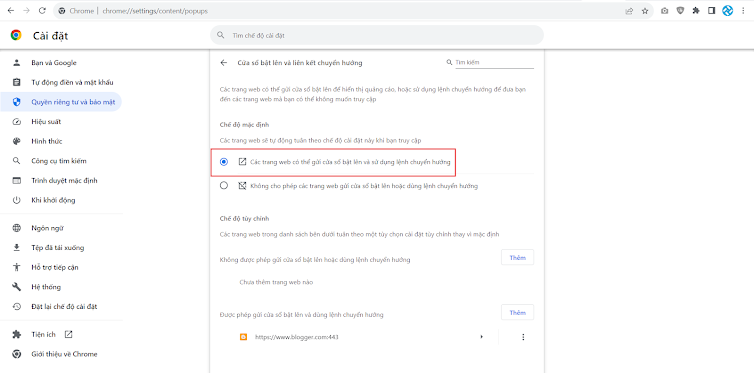 |
| Click chọn Các trang web có thể gửi cửa sổ bật lên và sử dụng lệnh chuyển hướng |
Hướng dẫn từ Google: Chặn hoặc cho phép cửa sổ bật lên trong Chrome
Theo DanTriSoft
Để được hỗ trợ chu đáo hãy tham dự cộng đồng DanTriSoft tại group https://zalo.me/g/mdxggl741

